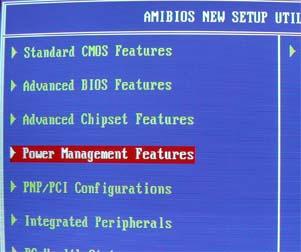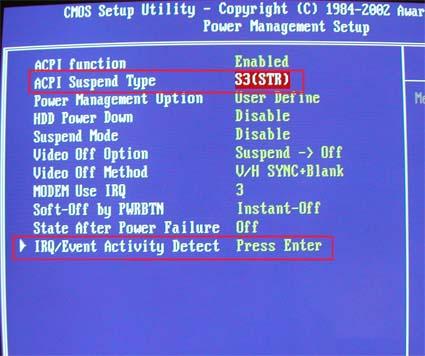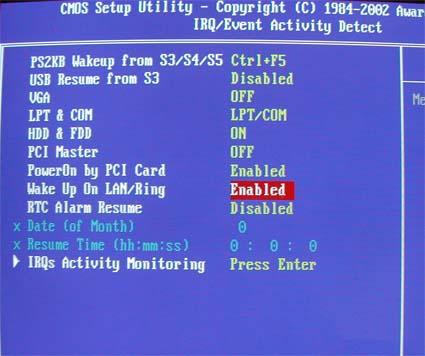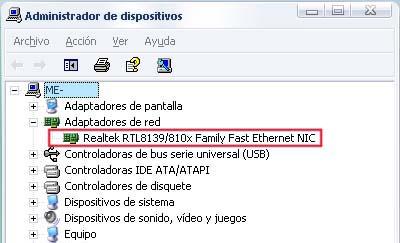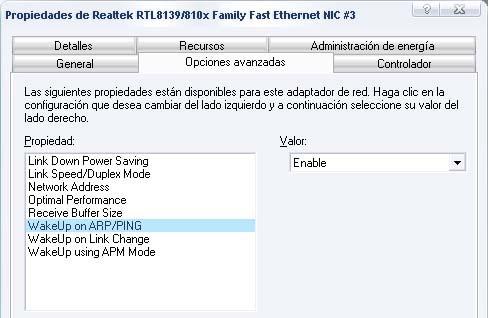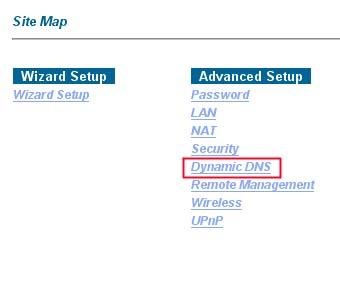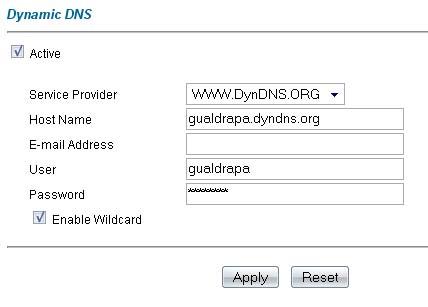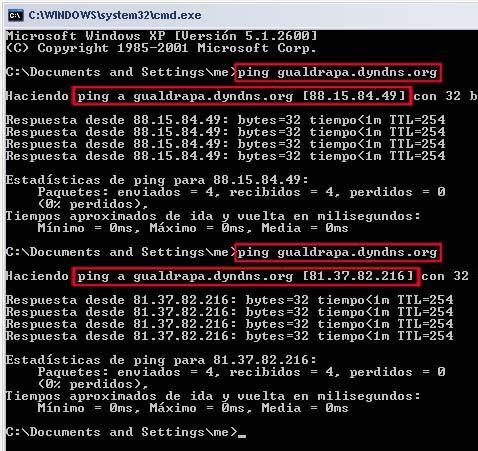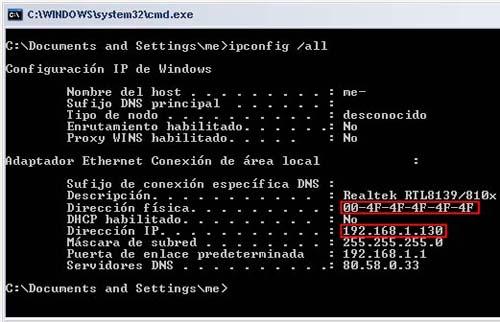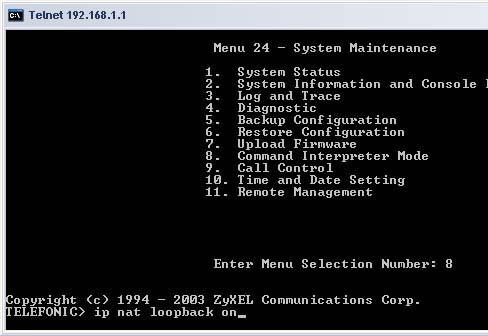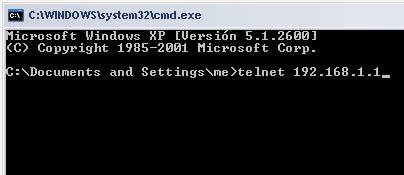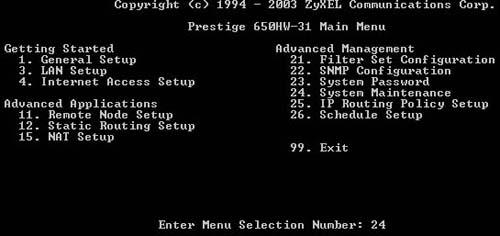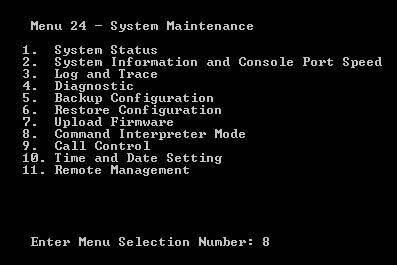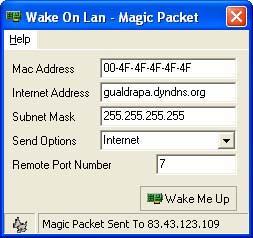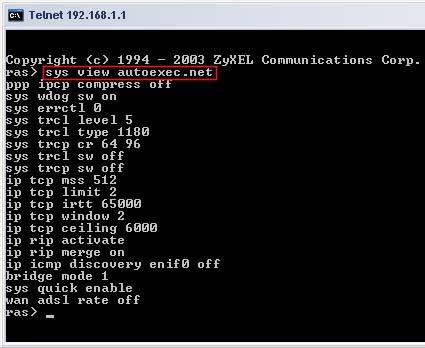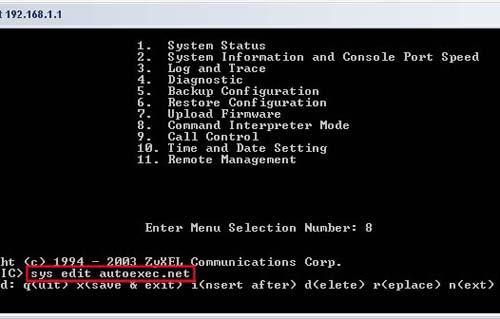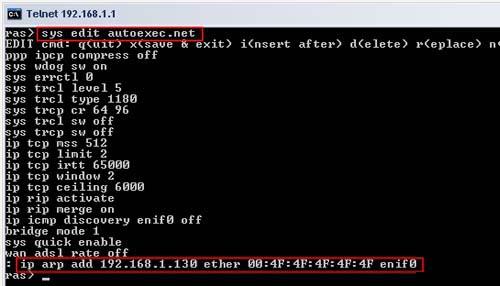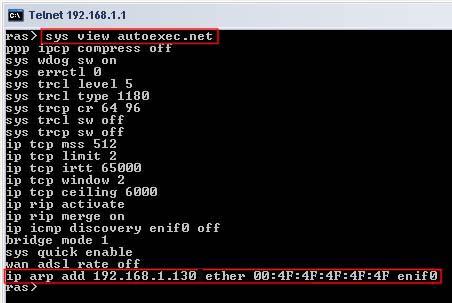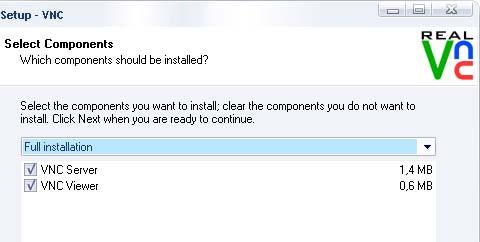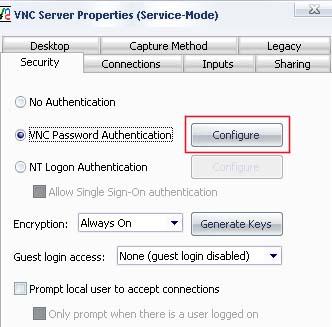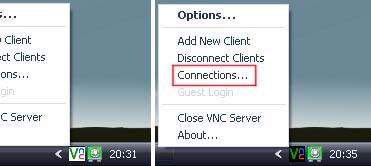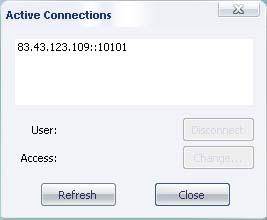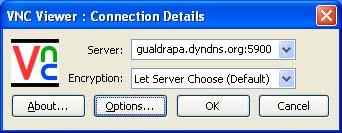Wake on Lan/Wan, es una tecnología mediante la cual podemos encender un ordenador de manera remota, simplemente mediante una llamada de software. Puede implementarse tanto en redes locales (LAN), como en redes de área extensa (WAN o Internet). Las utilidades son muy variadas, tanto encender un Servidor Web/FTP, acceder de manera remota a los archivos que guardas en tu equipo, teletrabajo y hasta por pura vagancia.
Índice
1- Requerimientos hardware
- 1.1 – Fuente de alimentación ATX
- 1.2 – Tarjeta de red con cable de tres pines.
- 1.3 – Placa base ATX con soporte WOL
2- Configuración Sistema
- 2.1 – Configuración Bios
- 2.2 – Configuración de la Tarjeta de Red. Drivers
3- Enlazar IP dinámica
- 3.1 – Crearse cuenta con DynDNS
- 3.2 – Configurar router con direccionamiento DynDNS
- 3.3 – Comprobar redireccionamiento automático
4- Configurar Router
- 4.0 – Consideraciones previas
- 4.1 – Mapear puertos (7, 3389, 5900)
- 4.2 – Permitir el trabajar en local como si estuviéramos en Internet
- 4.3 – Insertar entrada estática en la tabla ARP del router.
- 4.4 – Comprobar funcionamiento del Wake on WAN
- 4.5 – Editar entrada en autoexec.net para que cargue los comandos cada reinicio
5- Acceso remoto
- 5.1 – Mediante Escritorio remoto del XP
- 5.2 – Mediante RealVNC
6- Dudas y preguntas frecuentes.
1- Requerimientos hardware
Para poder realizar un encendido remoto lo principal es que los principales componentes de hardware lo puedan implementar.
Los requisitos de hardware necesarios son:
1.1 – Fuente de alimentación ATX
Actualmente todos los equipos incorporan fuentes ATX, pero hay un pequeño porcentaje de ordenadores que funcionan con las antiguas fuentes AT, las cuales son incompatibles con lo que nosotros pretendemos hacer. Las antiguas fuentes AT se activan mediante un interruptor, que proviene de la misma fuente a través de un cable y se manipula desde el frente de la torre. Esto hace imposible un encendido por software ya que cuando apagamos el equipo no hay nada activo a lo que llamar.
Esto cambia bastante con las fuentes de alimentación ATX, las cuales modifican el circuito, que ya no va directamente desde el interruptor hacia la fuente, sino desde un pulsador hacia la placa base, siendo esta la que, a través de un pulso, le da la orden de encendido pleno a la fuente, eso implica que la fuente esta entregando, aun apagada, dos valores de tensión:
- Los 3,3 volts a la CPU
- Los +5 volts de mantenimiento
Por eso algunas incluyen un interruptor de apagado definitivo al lado del ventilador de la fuente (que a nosotros nos conviene dejar en ON).
-Como distinguir entre fuentes de alimentación AT y ATX
Lo mas evidente son los diferentes tipos de conector de corriente, un amplio conector contra cambios de polaridad en el caso de las ATX, y el conector de dos piezas de la AT , como podemos ver en las imágenes de abajo.
Pero la prueba del ocho es la pegatina que tiene en el lateral, que nos informa que nos encontramos ante una fuente ATX.
.2 – Tarjeta de red con cable de tres pines.
Prácticamente cualquier tarjeta fast ethernet tiene soporte para WOL. En caso de duda se puede ir a la Web del fabricante para comprobarlo.
El siguiente paso puede ser opcional en el caso de algunas placas base, y es conectar el cable de tres pines, que viene con la tarjeta de la NIC y que es como el de la imagen de ejemplo, a la placa base.
La ranura para insertarlo en la tarjeta de red se encuentra en el lateral izquierdo, mientras que la de la placa base suele encontrase en la zona inferior, cerca de los contactos led (en la imagen, marcado en rojo), por lo que deberemos insertar casi seguro la NIC en los PCI socket inferiores de la placa base.
En la siguiente imagen vemos como quedan conectados al final.
.3 – Placa base ATX con soporte WOL
Esta es sencilla. Si tienes una fuente de alimentación ATX tu placa base también es ATX. No hay otra.
Para averiguar si soporta WOL lo mejor es comprobarlo en el manual que viene con el cd de instalación, pero es muy probable que si lo sea.
Las ranuras de expansión PCI 2.2 implementan el protocolo WOL, cosa que no pasa con las PCI 2.1 que requieren un conector aparte. Si tienes las primeras despreocúpate del cable de la NIC porque no hace falta.
Si no aparece el conector WOL comprueba en el manual el tipo de PCI que tiene la placa base.
2- Configuración Sistema
.1 Configuración Bios
Tenemos que activar el soporte WOL en la Bios. Para ello tenemos que entrar en la misma y cambiar algunos parámetros:
Las maneras de acceder a la BIOS son diversas, pero las más comunes son pulsar el botón «Supr», o «Del», o «F1» o «F2» cuando iniciamos el sistema.
Pantalla de Inicio de la BIOS. Power Management señalado en rojo
Una vez dentro tenemos que ir a «Power management» y cambiar «Wake-On-LAN» a «Enabled».
Esto es algo genérico y pueden cambiar detalles dependiendo del tipo de placa y BIOS que tengamos, pero siempre ajustándose al mismo patrón.
Pongamos de ejemplo una BIOS típica como pueda ser una Award, cuando entramos en «Power Management» salta la siguiente pantalla:
Hemos marcado en rojo las entradas que nos interesan. La primera porque corresponde al modo de gestión de energía y que explicaremos un poco más adelante, y que en este caso dejamos en S3(STR)
La segunda nos lleva a una nueva pantalla que ponemos a continuación:
Entre muchas opciones de configuración encontramos la entrada que realmente buscábamos de un principio. Ponemos «Wake Up On LAN/Ring» a «Enabled», para salir posteriormente de la BIOS no sin antes haber guardados los cambios que hemos hecho.
Para finalizar la explicación, conviene saber que hay dos estándares de administración de energía, APM y ACPI. El segundo es mas reciente y se diseñó para sustituir al estándar APM incluyendo nuevas características. Algunos equipos soportan ambos, pero no se pueden tener activados simultáneamente.
Si no se tiene activado ninguno será imposible encender por software nuestro equipo, ya que al apagarlo lo hacemos del todo. Lo más conveniente es activar el estándar ACPI si es posible, ya que incluye más opciones de configuración, tal y como muestro aquí:
- S0 Encendido y completamente operativo.
- S1 El sistema esta en modo baja energía (sleep mode). El reloj de la CPU parado, pero la RAM esta encendida y operativa
- S2 Similar al anterior, solo que la CPU está totalmente apagada.
- S3 La RAM se encuentra en standby, con la mayoría de los otros componentes apagados.
- S4 Modo hibernación.
- S5 Completamente apagado.
La elección que debemos hacer es la S3, o en su defecto la S1 (Muchas placas solo permiten estos dos modos)
2.2 – Configuración de la Tarjeta de Red. Drivers
Hemos de actualizar los drivers de la tarjeta de red, pues los que vienen por defecto con el XP no nos sirve.
Para comprobarlo nos vamos a Inicio//Panel de Control//Sistema. A continuación en la pestaña «Hardware», pulsamos «Administrador de dispositivos».
Con el cursor encima de la NIC, pulsamos Botón derecho//»Propiedades», y en la ventana emergente nos situamos en «Opciones avanzadas», si lo que vemos es como el ejemplo de abajo tenemos que actualizar los drivers.
En mi caso al ser una NIC Realtek bastante genérica, me voy a la página Web del fabricante y me descargo el driver que sirve para los siguientes modelos : RTL8100B(L) /RTL8100C(L) /RTL8101L /RTL8139C(L) /RTL8139C(L)+ /RTL8139D(L) /RTL8100(L) /RTL8130 /RTL8139B(L)
Descarga: Drivers NIC
Después de la actualización, vemos como han cambiado las opciones avanzadas de la tarjeta de red, mostrándonos algo así:
Cambiamos los siguientes valores:
- Link Down power saving: Disabled
- Wake Up on ARP Ping: Enabled
- Wake Up on link change: Enabled
- Wake up using APM mode: Enabled
En la misma ventana ya en la pestaña Administración de Energía, desactivamos «permitir a este equipo apagar este dispositivo para ahorrar energía», para que siga monitorizando a la espera de los paquetes de activación.
3- Enlazar IP dinámica
.1 Crearse cuenta con DynDNS
Configurar router con direccionamiento DynDNS
Estos son dos de los apartados más útiles, ya que nos permiten el enlace permanente con nuestro red local desde cualquier punto de Internet, y las utilidades van desde montar un servidor Web casero, hasta el caso actual, permitir un encendido remoto a través de Internet.
Para este punto existe ya un excelente tutorial, que describe uno a uno los pasos a seguir para crearse una cuenta en DynDNS, y enlazarla desde el mismo router, así, mientras esté encendido, la dirección que hayamos configurado se redireccionará automáticamente a nuestra IP dinámica
Para no perder el hilo del tutorial, muestro los datos de la configuración DynDNS. Entramos por Web al router, y seguidamente en «Dynamic DNS».
Una vez dentro vemos que los datos introducidos coinciden con los que dejamos en la cuenta DynDNS
Nota: El Password es el de nuestra cuenta DynDNS
Cuando comprobamos todos los parámetros solo resta hacer un ping a la dirección «gualdrapa.dyndns.org» y ver la respuesta
Entre medias de los dos ping, hemos reiniciado nuestro router para que coja una nueva dirección IP, así vemos que enlaza siempre a esa dirección aunque cambie la IP.
4- Configurar Router
Ya tenemos la IP publica enlazada con dyndns, y eso nos permite la localización y acceso permanente desde Internet a nuestro router, restando enlazar al mismo con el equipo que queramos encender. (Esto funciona así, cuando mandamos un paquete desde Internet a nuestra red, a quien se lo enviamos realmente es al router, que a su vez redistribuye hacia la red interna. Si desconoce el destino de un paquete simplemente no lo puede repartir).
Se supone que el que más y el que menos sabe como configurar una red local, ya que necesitamos tener el DHCP desactivado poniendo nuestra IP privada a fija. En caso contrario no está de más mirar el siguiente tutorial:
Configurar LAN
Nos vamos a la consola MS-DOS (Inicio//Ejecutar//cmd) y tecleamos: ipconfig /all
Anotamos los datos correspondientes a IP local y MAC de la tarjeta de red.
Volver Indice
4.1 Mapear puertos (7, 3389, 5900).
Pongo el enlace donde nos explica los pasos a seguir.
Mapear Puertos
Los puertos que tenemos que mapear a la dirección fija local (p. ej. 192.168.1.130) son en este caso el 7 (puerto por donde entran los paquetes MAC), el 3389 (Escritorio remoto de Windows), y el 5900 (RealVNC).
Volver Indice
4.2 Permitir el trabajar en local como si estuviéramos en Internet
Nota: Esto sólo es realmente útil si tenemos dos o mas equipos conectados a la red local y/o si trabajamos con un Zyxel 650. Si no es el caso puedes saltartelo directamente.
Existe un inconveniente en los modelos Zyxel 650-HW (y no se si en otros), y es que por defecto no te permiten trabajar desde la red local como si estuviéramos fuera, por lo que aun teniendo dos equipos, no puedes hacer pruebas de Wake On WAN (esto es, mandar un magic packet a través de internet, hacia el otro equipo de tu LAN), sin hacer algunas modificaciones.
Entramos por telnet al router y una vez dentro, en la opción 24 (System Maintenance), y dentro de esta en la 8 (command interpreter mode). Cuando salta el interprete de comandos teclear:
ip nat loopback on (enter)
exit (enter)
Nota: Cada vez que reiniciamos el router, tenemos que volver a introducir este comando por telnet. Un poco más abajo (4.5), se explica como hacer que lo cargue automáticamente en cada encendido.
Volver Indice
4.3 Insertar entrada estática en la tabla ARP del router.
En primer lugar entramos por telnet al router a través de la consola MS-DOS (Inicio//Ejecutar//cmd)
En la consola MS-DOS tecleamos: telnet 192.168.1.1 (Cambia la esta IP por la que corresponda a tu router)
Introduce la contraseña y en la pantalla de configuración del router teclea a continuación: 24
Ya estás dentro del apartado System Maintenance, ahora teclea: 8
Te saldrá un interprete de comandos donde debes introducir el siguiente comando:
ip arp add 192.168.1.130 ether 00:4F:4F:4F:4F:4F enif0
Estando el router el multipuesto, y siendo 192.168.1.130 la IP fija local del equipo que quiero despertar y 00:4F:4F:4F:4F:4F su MAC correspondiente.
(Aquí es donde debes introducir la IP y la dirección física obtenidas en el apartado 4.0)
El funcionamiento es el siguiente (Te puedes saltar esta explicación, solo está a efectos aclaratorios):
El router (192.168.1.1/24) recibe un datagrama con origen en Internet y destino 192.168.1.130/24. Como ambos trabajan en la misma red local, se comunican a través de tramas físicas. Las tramas Ethernet contienen campos para las direcciones físicas de origen y destino. El problema que se nos plantea es cómo podemos conocer la dirección física de la máquina destino, puesto que el único dato que se indica en los datagramas es la dirección IP de destino. Para entregar los datagramas necesitaremos obtener la dirección física de un ordenador a partir de su dirección IP. Esta es la función del protocolo ARP.
Este protocolo se encarga de enviar un mensaje de difusión (a todas la máquinas conectadas a esa red local), preguntando por la dirección física asociada a esa IP en particular, y solo el equipo con dirección 192.168.1.130/24 responde al router con su dirección física (p. ej. aa-aa-aa-aa-aa-aa). Aquí nos surge la cuestión: Si el equipo está apagado, ¿Como va a responder a esa trama ethernet proporcionando su MAC al router?.
La solución a esto la encontramos en la tabla ARP del router, que se utiliza para evitar el excesivo tráfico en la red (ya que los mensajes son de difusión), y que viene a ser una especie de caché, un listado con las direcciones IP y las MAC asociadas (no todas, pero si las más recientes), así cuando recibe un datagrama sabe donde reenviarlo sin necesidad de preguntarlo a todos los equipos. Con lo explicado en este punto, logramos añadir una entrada estática en la tabla ARP con esa relación hasta que reiniciemos el router.
Nota: Las tablas ARP no son estáticas, al cabo de un tiempo de tener el ordenador apagado, la relación IP/MAC correspondiente se borra del router, cosa que en nuestro caso logramos que no suceda.
Volver Indice
4.4 Comprobar funcionamiento del Wake on WAN
Existen multitud de programas para realizar el Wake on LAN/WAN, pero desde aquí recomiendo «Wake On Lan Gui», por su interfaz sencilla y la facilidad de uso, eso no descarta que puedas utilizar cualquier otro, ya que el funcionamiento consiste básicamente en mandar un paquete con la dirección MAC del equipo destino repetida 16 veces.
Enlace: Programa WOL Gui
Ejemplo de uso de Wake On Lan Gui.
- En el primer campo – MAC Addres – Introducimos la dirección física de nuestra tarjeta de red.
- En el segundo, la dirección que configuramos con DynDNS.
- La máscara de subred siempre 255.255.255.255
- Enviamos el paquete a través de Internet (también tiene la opción de enviarlo a través de la red local), al puerto que hemos mapeado a nuestro PC local en el paso 4.1.
Como podéis comprobar, el programa muestra la IP dinámica asociada a la dirección que hemos introducido.
¡Ya está! Si habéis seguido todos los pasos, vereis como vuestro ordenador se enciende como por arte de magia al mandar el paquete desde Internet.
Volver Indice
4.5 Editar entrada en autoexec.net para que cargue los comandos cada reinicio
Cada vez que reiniciamos el router se borran todas las relaciones de la tabla ARP, por lo que tenemos que volver al punto 4.3 e introducir de nuevo la relación IP/MAC del equipo destino.
Para evitar eso, editaremos el fichero de configuración que carga el router en cada encendido, añadiendo la entrada que deseamos, y que cargará en adelante siempre que se encienda.
Atención: Estamos trabajando con archivos muy sensibles de la configuración del router, lo más conveniente antes de seguir avanzando es hacer una copia de seguridad de los datos del mismo. Para eso existe el siguiente tutorial:
Copia de Seguridad de los archivos de configuración
Una vez hecha la copia de seguridad, volvemos a entrar por telnet y en el apartado 24.8 tecleamos en el Intérprete deComandos lo siguiente:
sys view autoexec.net (enter)
Nos saldrá una lista con todos los comandos que carga en el encendido, nos fijamos en el que está en último lugar y lo apuntamos, en este caso «wan adsl rate off».
Volvemos al Intérprete de Comandos del 24.8, y tecleamos:
sys edit autoexec.net (enter)
Vemos como salen una lista de comandos con sus funciones entre paréntesis, ahora avanzamos con el comando «n», hasta que aparezca en la pantalla la última de las instrucciones que pudimos ver cuando ejecutamos el «sys view autoexec.net», a continuación tecleamos «i» (de insert after); en la consola parece que nada ha cambiado, tranquilos, ha recibido el comando aunque parezca que no, así que podéis empezar a teclear lo siguiente:
ip arp add 192.168.1.130 ether 00:4F:4F:4F:4F:4F enif0 (enter)
Estando el router el multipuesto, y siendo 192.168.1.34 la IP fija local del equipo que quiero despertar y 00:4F:4F:4F:4F:4F su MAC correspondiente. Esto os sonará, es el mismo comando del apartado 4.3, solo que esta vez lo cargáis en el archivo de configuración del router.
Despues pulsáis x (Guardar y Salir), o q (Salir) si no lo tenéis claro
Para asegurarnos que se ha introducido correctamente el comando, volvemos al 24.8 CLI y tecleamos de nuevo «sys view autoexec.net» (sin comillas), comprobando que aparece en la última línea ahora.
Puede que pasado un tiempo hayáis cambiado la tarjeta de red, o metido una MAC errónea y queráis rectificar. Para eso volvemos a la consola, en el Interprete de Comandos teclead de nuevo «sys edit autoexec.net», y vamos avanzando con el comando «n» hasta que aparezca la línea que queramos cambiar, pulsamos «r» (replace), e introducimos el comando corregido.
Volver Indice
5- Acceso remoto
Donde se muestra la verdadera utilidad de este tutorial, si encendemos un ordenador de manera remota es que queremos entrar en él.
5.1 Mediante Escritorio remoto del XP
La manera más sencilla de conectarse, ya que no suele requerir ningún tipo de instalación de software (salvo cuando no se ha instalado por defecto). Aseguran que se puede utilizar en todas las versiones de Windows desde el 98, simplemente instalando la función desde el disco del WinXP. Desconozco las medidas de seguridad que implementa.
De todas formas es muy apañado sin estas en casa de un amigo y no quieres instalarle nada.
Aquí dejo un enlace donde explican lo necesario para su configuración
Configurar escritorio remoto
Volver Indice
Muy sencillo de utilizar, implementa encriptación AES de 128 bits y mucho más configurable que el escritorio remoto.
Podéis descargarla desde la siguiente página:
Descargar RealVNC
Descargad la Enterprise Edition que tiene todas las funcionalidades, permitiendo un mes de prueba gratis.
Este programa incorpora dos utilidades, el VNC Server, que es el encargado de encriptar y enviar las imagenes de nuestro equipo a través de Internet, y el VNC Viewer, o través del cual nos conectamos desde fuera de la LAN a nuestro equipo. Por si las moscas instalamos los dos.
Antes de finalizar la instalación, salta una ventana donde configuraremos algunos parámetros, p. ej. en «VNC Password Authentication » insertamos la clave de identificación, que nos exigirá cada vez que nos conectemos.
Una vez finalizada la instalación, comprobamos que en la esquina inferior derecha aparece el logo en blanco de RealVNC.
Cuando cambia a color negro, significa que tenemos una conexión remota activa en nuestro ordenador, podemos verla pulsando botón derecho/Connections.
Por último, la manera de conectarse al ordenador de manera remota es con VNC Viewer. Para ello nos vamos a Inicio/Todos los Programa/RealVNC/VNCViewer4. En la ventana que salta a continuación solo tenemos que introducir la dirección que configuramos con DynDNS, y el puerto 5900, a través del cual se conecta y que ya mapeamos en el punto 4.1
Despues de introducir la contraseña correspondiente, por fin se abrirá la ventana que nos mostrará el escritorio de nuestro equipo remoto.
Volver Indice
6- Dudas y preguntas frecuentes.
-Muy bonito todo, seguí los pasos y ahora puedo encender mi ordenador desde internet, pero tengo 17 equipos conectados al router y cada vez que lo reinicio se encienden todos al tiempo, haciendo que se apaguen hasta las farolas de la calle. Una solución quiero!.
Vaya faena, pero eso tiene solución. Si subes arriba, en el punto 2.2, indicábamos que deberías cambiar a «Enabled» todos los «Wake…» que se encontraban en las opciones avanzadas de la tarjeta de red. Esta es una configuración un poco genérica orientada al funcionamiento del dispositivo, pero que en tu caso no es viable. Vuelve a esa ventana y cambia los valores «Wake Up on link change» y «Wake up using APM mode» a «Disabled» (manteniendo el restante «Enabled»). Apaga los equipos, apaga a continuación el router y vuelve a encenderlo. Comprueba que no se enciende ninguno, pero que el Wake on WAN sigue activo.
Nota: Recuerda que en la BIOS debe estar activado el ACPI como S3 (Ver punto 2.1), si lo que tienes activado es el APM, el «Wake up using APM mode» deberá seguir estando a «Enabled»
-Parece todo muy fácil, pero en vez de ese router gualdrapero 650-HW tengo un Chumein Superstar 497 Wifi que hace de todo… menos conectarme desde internete. Otra solución quiero!
Tranquilidad. Este tutorial sigue varios pasos que son perfectamente válidos para tu caso, si te fijas, solo has de adaptar los puntos 4.1, 4.3 y 4.5 a tu router. En el caso 4.1 (mapeo de puertos), seguro que ya sabes como funciona al menos por cuando abriste los del eM*le. Para los dos siguientes puede que necesites ayuda extra. Prueba en principio tecleando en Google «añadir entrada arp Chumein Superstar». Si esto falla, mira en manuales específicos las maneras de poder introducir la relación de tu ip local fija con su MAC correspondiente, en la tabla ARP del router. Conociendo la pregunta, la respuesta vendrá sola. Y a disfrutar del Chumein!.
-No entiendo eso de configurar el DynDNS para enlazar la IP dinámica, puesto que yo tengo IP fija. ¿Qué hago?
Saltarte directamente todo el paso 3, y cambiar las direcciones gualdrapa.dyndns.org por tu dirección IP pública fija.
– ¿Era realmente necesario saber que las antiguas fuentes AT se activan mediante un interruptor, que proviene de la misma fuente a través de un cable y se manipula desde el frente de la torre?.
Nop.
Volver Indice